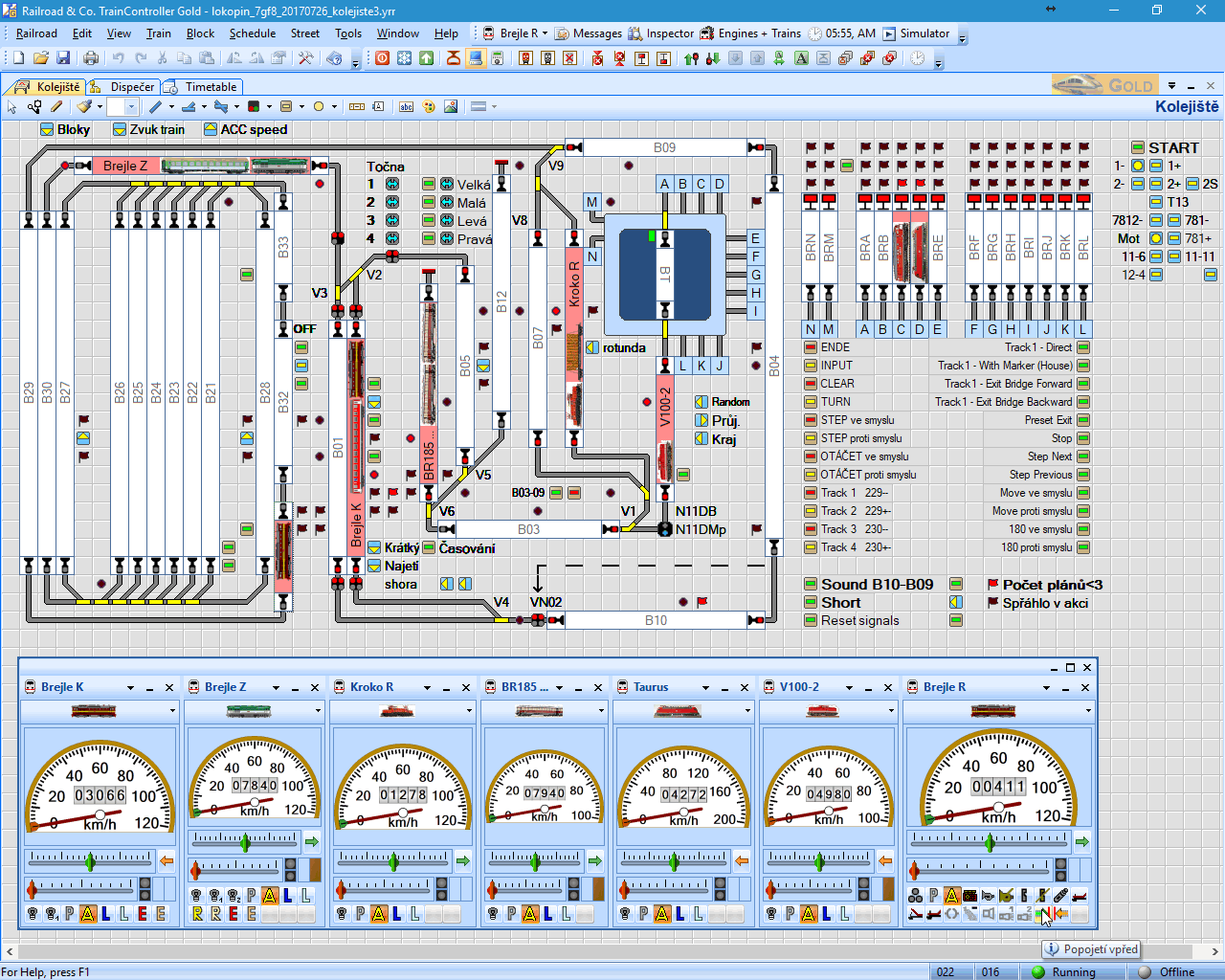
Už na základní obrazovce je toho dost, co si zaslouží pozornost.
Důrazně upozorňuji, že používám systém Lenz, a že jiné systémy mohou mít stejné nebo podobné jen dílčí části !!! V článku Komponenty jsou detailnější informace o některých, mnou použitých prvcích. Také software, který používám, je TrainController, verze 7 nebo 8, podverze, varianta Gold, produktu Railroad & Co., fy Freiwald Software (dále jen TC). I když jsou nižší verze (především 5.8, 5.5, 5 ...) dost podobné, doporučuji pro případ s jejich seznámením používat spíš podverze Silver (verze 7, 8...).
Obsah je opět motivován především dotazy kolegů. Jak se dělá v TC to, jak se dělá ono. I když jsem většinu toho už popsal, a např. hlavní článek TrainController 9 by měl být vždy základním zdrojem informací, zde se budu snažit vyrobit takový přehlednější a jednodušší soupis všech možných triků a funkcionality TC. A to především těch, na které jste zapomněli, nevíte, k čemu jsou dobré, stále se na ně ptáte. "Opakování je matka moudrosti", ale hlavně ... jak je vidět, i seminaristé zapomínají, a používají pak nesprávné postupy, nemohou si vzpomenout, tvrdí, že to v životě neslyšeli a pod. Je jasné, že zde budu asi dost editovat, doplňovat potřebné. A to právě ovlivníte svými dotazy.
Jako zdrojový layout TC je použito testovací kolejiště 2, včetně nově připojeného (ostrého) skrytého nádraží. Ke stažení je v příslušné sekci nebo přímo zde, pod názvem lokopin_9gb3_20220308. Verze je 9 Gold, A4. Kdo má Silver nebo nižší verzi, použije demo. Snad vám to přijde k užitku.
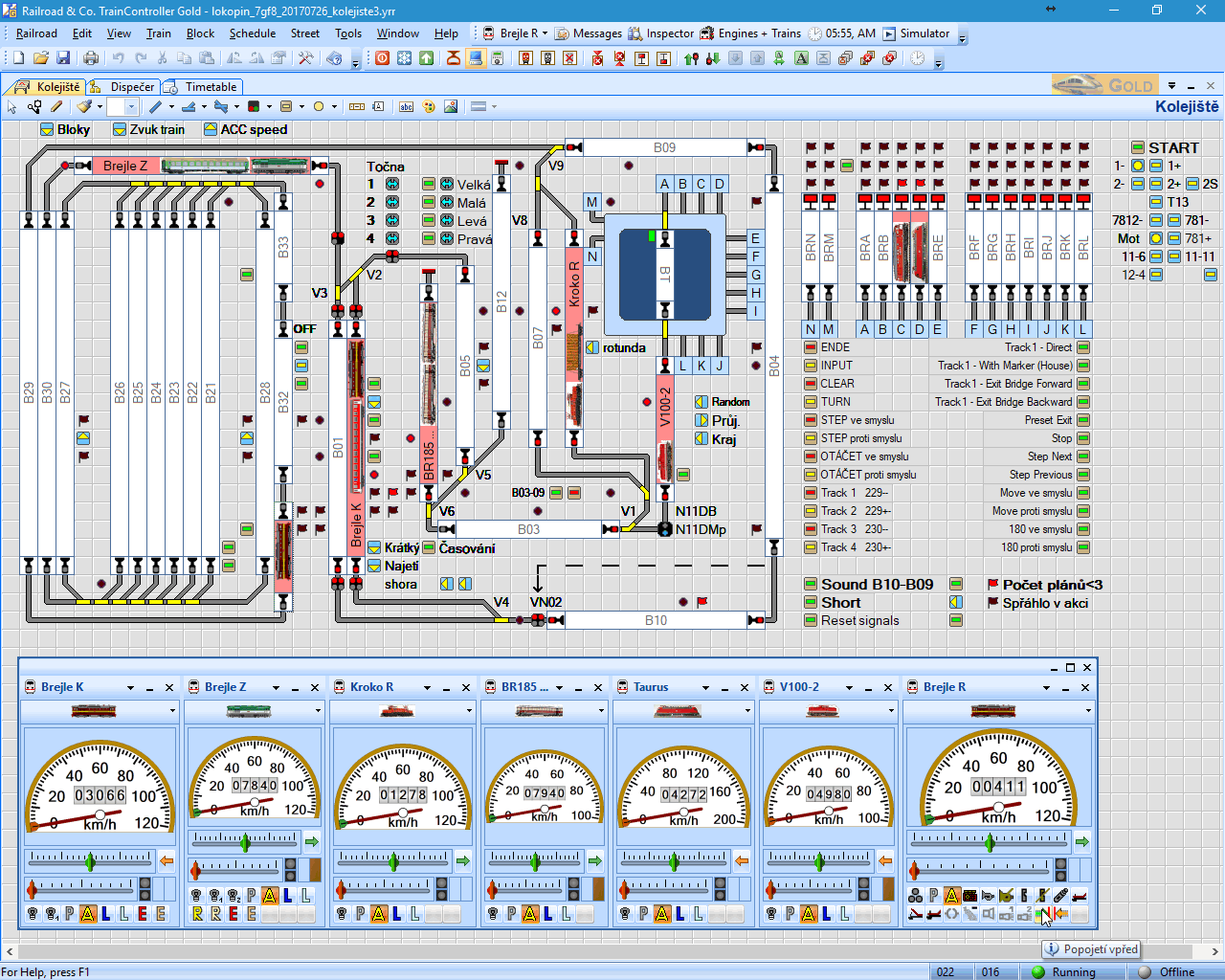
Už na základní obrazovce je toho dost, co si zaslouží
pozornost.
Co je na lištách, je vidět. Podstatnější je spíš to, jak je uspořádáme. Každý dle svého gusta, ale umístěním všech lišt třeba pod sebe, ztrácíme místo pro vlastní layout (návrh kolejiště).
Lišta Operace (taky Nástroje hlavní) v sobě ukrývá ještě
další možnosti. Na konci lišty je značka
![]() ,
která otevře další "meníčko", ze kterého je asi
nejzajímavější nabídka Customize - Keyboards a Options. Zde lze nastavit třeba
to, aby se v liště Menu otvíraly nabídky hned celé (Options - Always show
full menus), nebo lze přiřadit horké klávesy tak, aby se otevřel např. při
ALT+N tachometr nebo při ALT+T okno TrainSetu (Keyboards). V souvisejícím
layoutu lze vyzkoušet.
,
která otevře další "meníčko", ze kterého je asi
nejzajímavější nabídka Customize - Keyboards a Options. Zde lze nastavit třeba
to, aby se v liště Menu otvíraly nabídky hned celé (Options - Always show
full menus), nebo lze přiřadit horké klávesy tak, aby se otevřel např. při
ALT+N tachometr nebo při ALT+T okno TrainSetu (Keyboards). V souvisejícím
layoutu lze vyzkoušet.
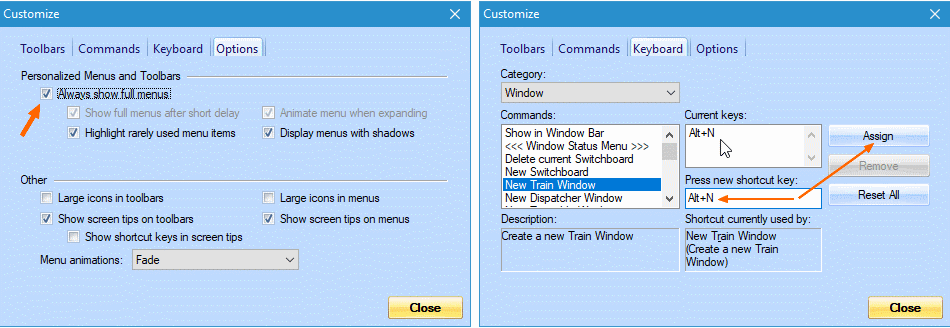
Vlevo Okamžité zobrazení nabídek, vpravo přiřazení horké klávesy ALT+N
pro otevření tachometru.
Oken je mnoho, a,b,c jsou nejzákladnější, ale i ta další jsou velmi důležitá, zapotřebí jsou však jen někdy, většinou při ladění, hledání chyb.
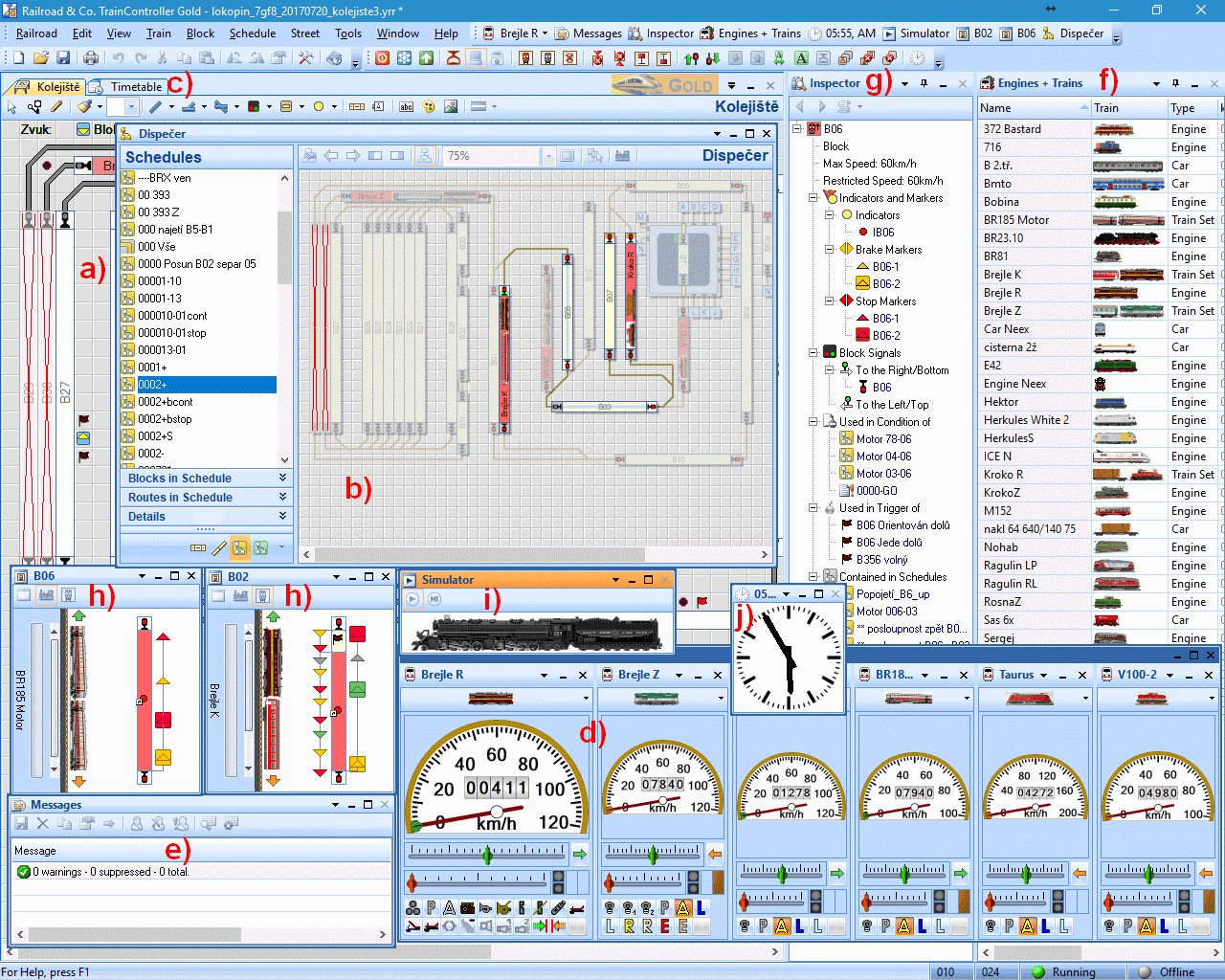
Takto z kolejiště mnoho vidět není. Většina oken je při normálním provozu ale
zavřená.
Okna lze zobrazit v několika módech (Window Status), zejména:
Status lze přepínat Shift+ nebo z nabídky Window. Opět záleží na vkusu, požadavcích. To modře vyznačené obvykle používám, vy si to udělejte, jak je libo.
Rád bych upozornil, že aplikace TC se někdy chová poněkud odlišně od zavedených uživatelských zvyklostí. Jde především o vztah mezi přístupností, dokonce i zobrazením nabídek z lišt, menu a umístěním kurzoru, aktivitou prvků či oken. Jednoduše řečeno, nabídky, možnosti jsou závislé na tom, kde stojí kurzor, jaké okno je aktivní a zda je zapnut Editační, či Provozní mód. Současně je obvykle na výběr více možností, jak určitou akci spustit. Z menu, z lišt, horkou klávesou, z kontextového menu a pod.
Jízda mašinou bezpochyby patří k základním činnostem v modelové železnici. Možná by nebyl od věci takový základní "digitální" postup. Takže, co je k tomu třeba?
Na ovladači stačí nastavit loko s adresou (ty nové, koupené s lokodekodérem, nebo osazené novým, mají adresu 3), a už by to mělo jet. Rovněž by měly fungovat základní funkce, především třeba světla. Další funkcionalitu je třeba objevit v návodu, v manuálu lokodekodéru atd. Podotýkám, že v centrále a v lokodekodéru musí být souhlasně nastaven počet jízdních stupňů (nejspíš 28/128). Při odlišném nastavení se mašina chová zcela nepředvídatelně (svítí na obě strany, nesvítí, jede jen na max. rychlost, jen na jednu stranu a pod.).
Jenže, i když to takto děláme
skoro všichni, je to trochu riskantní postup. Elektronika mašiny, včetně
lokodekodéru, může být vadná. Obvyklé to není, ale stát se to prostě může. V
kolejích je přitom k dispozici provozní, trakční napětí, s proudem řádově
jednotek ampér. V krajních případech to může vést až k fatálnímu poškození
lokomotivy. Proto se doporučuje nejprve postavit novou mašinu, případně s novým
lokodekodérem, na programovací kolej a provést čtení nebo zápis registrů CV.
Teprve když vše vypadá v pořádku, můžeme jezdit. Některé centrály však čtení CV
neumožňují (např. Roco multiMAUS), a pak je to trochu problematičtější. Přesto
však po zápisu, neobjeví-li se hláška o chybě, je možné považovat stav za
bezporuchový.
Doufám, že jsem vás moc nevyplašil, ale opatrnost se v tomto
případech jistě vyplatí. Např. lokodekodéry mají v současné době poruchovost tak
5 - 10 % (aspoň u mne
![]() ), i když je fakt,
že k poškození mašiny dojde jen zřídka (mně se to nestalo). Při vadném lokodekodéru většinou jen
něco (nebo všechno) nejde. Ale chyby v elektronice mašiny jsou na můj vkus až
příliš časté a takový zkrat při proudu 3 - 5 A udělá pěknou paseku.
A na programovací kolej se to dává proto, že tam bývá omezen proud
na stovky mA. Takže
"Opatrnosti nikdy nezbývá".
), i když je fakt,
že k poškození mašiny dojde jen zřídka (mně se to nestalo). Při vadném lokodekodéru většinou jen
něco (nebo všechno) nejde. Ale chyby v elektronice mašiny jsou na můj vkus až
příliš časté a takový zkrat při proudu 3 - 5 A udělá pěknou paseku.
A na programovací kolej se to dává proto, že tam bývá omezen proud
na stovky mA. Takže
"Opatrnosti nikdy nezbývá".
Článek je však o TrainControlleru, takže trochu postoupíme.
Aby TrainController (i jiný podobný program) mohl kolejiště ovládat, musí být centrála propojená s počítačem. V zásadě jde ale o dva druhy propojení. Jedno posílá informace z centrály do kolejiště, druhé naopak. To první je trakční signál, u Lenze J-K a obsahuje i silovou složku, která se používá předevšín pro napájení lokodekodérů, tedy motorů mašin. Druhým propojením je ohlas, zpětná sběrnice, kterým jde informace naopak z kolejiště do centrály (nebo přímo do PC). U Lenze je to sběrnice R-S. Hodně rozšířenou zpětnou sběrnicí je S88, která je často připojená přímo do PC (nejde tedy do centrály). Některé systémy mají dokonce na oba směry informací jen jedinou sběrnici (Loconet), ale další detaily nutno vynechat, neboť centrál je mnoho, způsobů propojení (Interface, sběrnice) také.
Co je ale stejné, je hlášení TC ve stavovém řádku, kde vpravo dole musí svítit obě LED zeleně!!! Levá (Running) značí, že TC běží, pravá zeleně signalizuje propojení s PC a je u ní uveden obvykle port, tedy třeba COM20. Při simulaci musí být levá zelená, pravá je šedivá Offline.
Nejprve nutno mašinu vytvořit.
TC se přepne do Editačního módu (![]() nebo CTRL-E), pak nabídka Train, Create Engine. Mašina se hned objeví v okně
Loko + Vlaky / Engines + Trains. Poklepáním nebo z nabídky se otevře okno
Vlastností loko / Properties..., kde lze nastavit nejrůznější parametry,
nejpodstatnější je však výběr centrály (Digital System) a adresa na záložce Připojení
/ Connection. Okno Vlastností se zavře přes OK (uložení) a TC se přepne do módu
Provozního (
nebo CTRL-E), pak nabídka Train, Create Engine. Mašina se hned objeví v okně
Loko + Vlaky / Engines + Trains. Poklepáním nebo z nabídky se otevře okno
Vlastností loko / Properties..., kde lze nastavit nejrůznější parametry,
nejpodstatnější je však výběr centrály (Digital System) a adresa na záložce Připojení
/ Connection. Okno Vlastností se zavře přes OK (uložení) a TC se přepne do módu
Provozního (![]() nebo CTRL-E). Nyní stačí otevřít okno Loko / New Train Window, tedy "Tachometr",
vybrat Loko a pomocí posuvníku mašina pojede. Chceme-li odtud ovládat i další
její funkce, je nutno je v okně Vlastností mašiny nadefinovat (zál. Function).
nebo CTRL-E). Nyní stačí otevřít okno Loko / New Train Window, tedy "Tachometr",
vybrat Loko a pomocí posuvníku mašina pojede. Chceme-li odtud ovládat i další
její funkce, je nutno je v okně Vlastností mašiny nadefinovat (zál. Function).
Nutno podotknout, že zatím v TC nepotřebujeme vytvářet
žádné další kolejové, či jiné prvky.
Mašina, ovládaná TrainControllerem, spuštěným na PC, jezdí. Teď tedy možno přistoupit k dalšímu.
Aby bylo možno kontrolovat kolejiště z PC, musí mít počítačová aplikace (TrainController) také informace z kolejiště. Tomuto signálu se říká zpětná sběrnice, zpětný ohlas, zpětné hlášení, zkrátka ohlas. Ohlas obsahuje informace o stavu nějakého kolejového prvku, výhybky, točny, kontaktu, optobrány, a především obsazenosti úseků vozidly. Na toto všechno postačuje TrainControlleru jediný prvek a tím je Kontaktní Indikátor / Contact Indicator, zkráceně Indikátor.
Ohlas je jediný1) druh informace,
který v centrále (v PC pomocí Indikátoru) zobrazuje fyzický stav nějakého
kolejového prvku (obsazení, výhybky, točny, spínače, polohy a pod.).
Směr toku této informace je tedy
Kolejiště → Centrála / PC.
1) Existuje třeba RailCom, možná i další, ale v této souvislosti to není podstatné.
Indikátor má dva stavy, aktivní / neaktivní, které zobrazuje obvykle změnou barvy červená / černá. Jako obvykle, vzhled v TC lze nastavit, změnit, pro každý jednotlivý indikátor zvlášť (ikona, barva).
Do kategorie indikátorů patří ještě virtuální kontakt (VK) a Flagman. Fungují podobně, detaily v článku RailCo - indikátory.
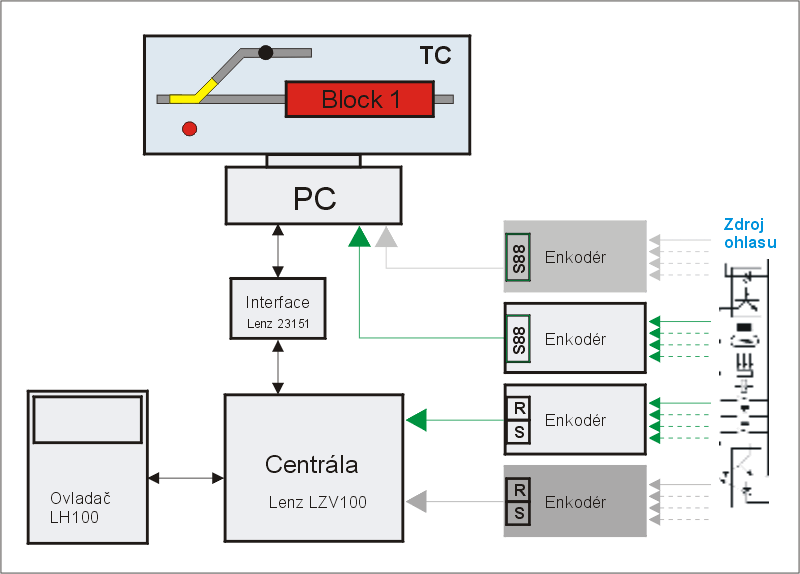
Možné uspořádání ohlasu.
Běžné také bývá spojení proudové detekce s enkodérem. Další informace jsou např. v článku Než položíme koleje a jiných. Zdroj signálu může být velmi rozmanitý. Od jednoduchého spínacího tlačítka, přes mikrospínač, jazýčkové relé, až po polovodičové optočleny, či proudový detektor obsazení. Právě ten poslední bývá nejčastější a často i jediný zdroj ohlasu, přesto ten nejdůležitější. Bez něj lze sice jezdit, nastavovat návěstidla i výhybky, ovládat i další zařízení, ale nelze použít jakýkoliv automatický pohyb jízdy loko/vlaku. Nejde automaticky přejet ani z A do B. Pouze ručně, zabezpečení ... pouze vlastní oči.
Enkodér (dekodér, správně kodér zpětného hlášení) je komponenta, která přiděluje každému vstupu určitou adresu. Dělá se to obvykle hromadně, takže se třeba přidělí 16ti vstupům 16, za sebou jdoucích adres. Těmito adresami jsou pak rozlišeny Indikátory na zál. Připojení / Connection v TC.
Využití Indikátoru v TC je široké, ale, jak už bylo uvedeno, tím hlavním je indikace obsazení. Jako další je možno uvést ohlas přestavení výhybek, polohy točny, stisk tlačítka na ovládacím panelu atd. atd. Abych trochu odlehčil téma a přiblížil problematiku těm, co schémata nemilují (většina), přidám jedno "obrázkové" zapojení ohlasu.
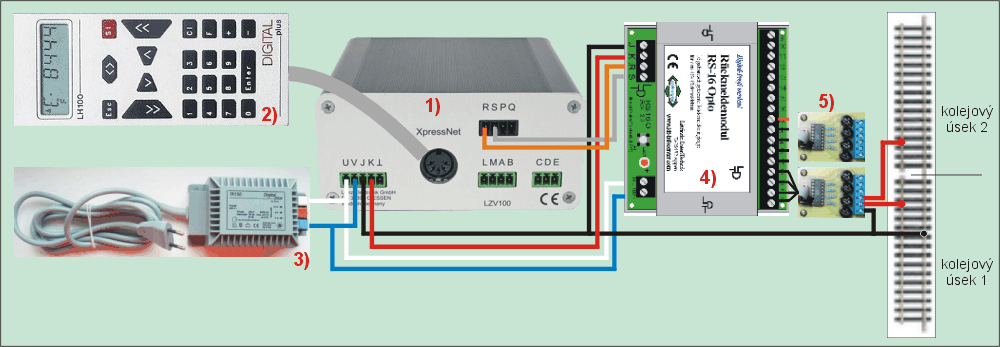
Ohlas, jedna z mnoha možných variant.
Každá, zde uvedená komponenta, může mít, jak je vidět, mnoho různých podob. Toto je jedna z variant, kterou používám. Jde o prověřené, poměrně snadno dostupné komponenty. Kromě enkodérů typu R-S lze použít i enkodéry sběrnice S88 a obojí lze kombinovat.
Blok je základním stavebním kamenem TrainControlleru (TC). Při řízení modelového kolejiště počítačovou aplikací potřebujeme znát stav výhybek, příp. návěstidel i dalších komponent, ale především polohu a pohyb vozidel (loko, vozy). Blok je prvek, který to umožňuje.
Fyzicky je Blok část kolejiště, kde je vozidlo indikováno, je detekována obsazenost Bloku. Detekci je možno provést buď nějakým kolejovým kontaktem, optickým snímačem, magnetem a jazýčkovým relé, nebo zjištěním proudu, tekoucího do této části, která je pak izolovaná (jedna kolejnice). Ta poslední možnost, proudová detekce obsazení (dále DO), je nejmodernější a podle mého názoru i nejlepší. Lokomotivy a vozy s odběrem proudu (např. osvětlené) se indikují automaticky, těm ostatním vozům stačí pak natřít kola (aspoň některá) vodivým lakem, což je snadné. Sice znám kolejiště, ovládaná i jazýčkovými kontakty, ale omezení a spolehlivost je daleko za detekcí proudovou.
Teď bude asi vhodné popsat konkrétní příklad, způsob toho, jak TC pracuje právě s identifikací polohy a pohybu loko/vlaku.
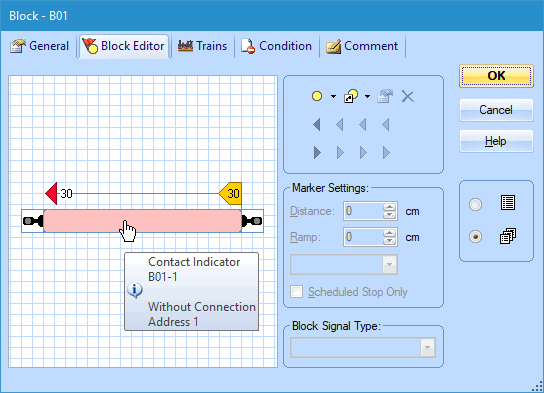
Blok musí mít přiřazen
minimálně jeden Indikátor a minimálně jeden Stop Marker aspoň v jednom
směru. (Jinak to Dr.Railroad hlásí jako chybu.)
Přiřazení se provádí na zál. Block Editor a je poměrně intuitivní. Detaily jsou
např. v článku
RAILROAD
& Co -
Zastavení loko/vlaku ve verzi 7 (8) Gold.
Indikátory, Markery, Virtuální Kontakty, Flagmany.
Zde udělám ještě malou vsuvku, doplnění na často dotazované téma, anžto jsem testováním zjistil některé další, detailní vlastnosti.
Indikátory jsou snad jasné. Loko/Vlak najede na nějaký fyzický spínač v kolejišti (nejlépe DO) a v TC se aktivuje, rozsvítí puntík - Indikátor. Ten se pak obvykle přiřadí do příslušného Bloku, příp. k výhybce (k výhybkám, zhlaví), kde slouží jako indikace obsazení.
Indikátor však nemusí být přiřazen nikam, přesto může spouštět nějakou akci, operaci. Má to však háček, nefungují zde pak tzv. Vlakové operace / Train Operations, protože chybí údaj o loko/vlaku. Ten je právě obsažen jen v Bloku (zobrazen ikonou). Lze však spustit třeba nějaký zvukový soubor z PC, rozsvítit nádraží, otevřít vrata, nastavit/shodit návěst a pod. To vše lze udělat ovšem přímo v okamžiku zapnutí či vypnutí, tedy aktivaci/deaktivaci indikátoru. Případně je možno využít nastavení zál. Memory, kde lze třeba posunout akci o n vteřin po vypnutí indikátoru atd. Posun je ovšem jen v celých vteřinách a není nijak závislý na rychlosti loko.
Markery mají naopak volitelnou hodnotu vzdálenosti od aktivace Indikátoru, ke kterému jsou přiřazeny. Nastaveno je to hodnotou Vdálenost / Distance a výpočet provádí TC na základě rychlosti loko, jedoucí v bloku. Údaje o rychlosti jsou čerpány z hodnot, uložených provedenou kalibrací lokomotivy. Tak je docíleno spuštění určité akce vždy přesně v požadovaném místě, bez ohledu na to, jakou rychlostí mašina jede. A nejen to ...
Markery mají možnost programové změny místa spuštění.
To je velká výhoda těchto virtuálních spínacích prvků, oproti těm fyzickým v
kolejišti.
Markery jsou BRAKE, STOP, SPEED (jen Gold) a ACTION (jen Gold) a jsou vždy přiřazeny k blokovému indikátoru. Využívají se ke spouštění nejrůznějších akcí, hlavně k lokomotivním funkcím, především však k brzdění a zastavení.
Do Bloku lze vložit i více Indikátorů a Markery mohou být přiřazeny k libovolnému z nich. Tak se např. dociluje zvlášť přesného zastavení, kdy běžná, vypočítaná hodnota nepostačuje. Je-li teda třeba Stop Marker přivázán přímo k Indikátoru nulovou vzdáleností / Distance, zastaví loko přesně v okamžiku, když loko Indikátor aktivuje (kola najednou na DO). Jsou zde ještě detaily se vzdáleností kol od čela mašina, rychlostí, setrvačností atd., to ale teď není podstatné.
Marker tedy funguje tak, že v okamžiku aktivace Indikátoru, ke kterému je přiřazen, začne se měřit Vzdálenost / Distance, zadaná u Markeru. Po jejím uplynutí, odvozeném od rychlostí loko, se Marker zapne, zaktivní. Je to zcela nezávislé na tom, zda je jeho Indikátor v té době aktivní, či nikoliv. Tak je možno udělat (virtuální) kontakt v místě, kde žádný blok není, třeba na dlouhém zhlaví.
A nakonec, virtuální kontakty (VK) a Markery jsou prakticky totožné. Je to nejspíš s ohledem na kompatibilitu směrem dolů, neboť ve verzi 5.8 (a nižší) Markery nejsou a v podverzi Silver nejsou Markery SPEED a ACTION.

Část kolejiště s Bloky B01 až
B04.

Takto to může vypadat, vložíme-li do Bloku mašinu
fyzicky ...

... a takto i programově. TC také potřebuje vědět,
jakou že to mašinu jsme mu
tam dali.
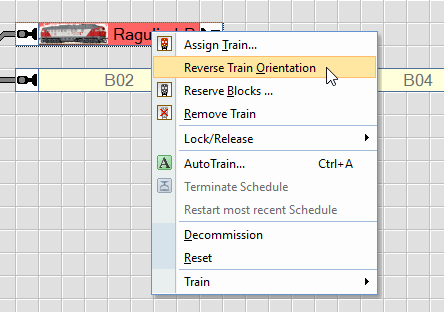
A mimochodem, poloha ikony nemá nic společného s tím, kam mašina pojede. Je to
pouze souhlas mezi TC a otáčením motoru (nastavením lokodekodéru).
Zkusíme AT a jede-li loko na opačnou stranu, shodíme Plán a loko obrátíme (např.
pomocí kontext. menu Reverse Train Orientation).
Pak už jezdí mašina vždy správně, i přes další operace, včetně reverzních smyček
nebo točny. Dokud ji z kolejiště nesundáme.
A ještě mimochodem, Kontextové menu je takové, které se objeví při
kliknutí pravým myšítkem na určitý prvek, zde Blok.
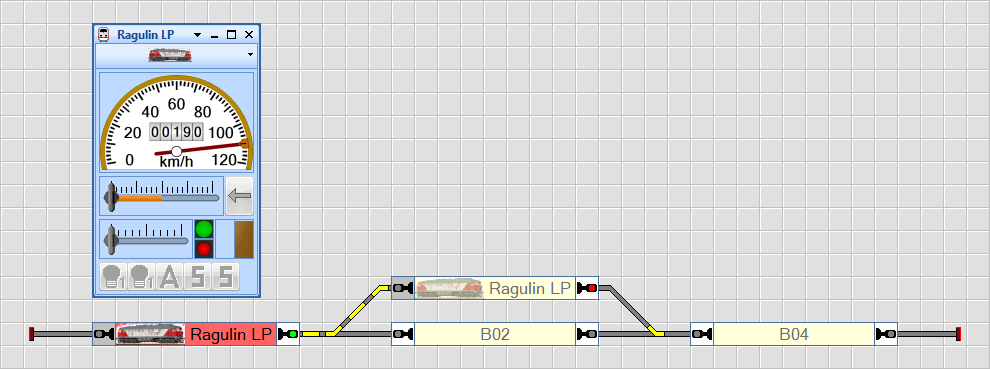
Pak už stačí jen zadat povel např. pro přesun z Bloku B01 do B03, třeba
Plánem
nebo AutoTrainem (viz dále) a TC začne pracovat.
Nastaví výhybku, ukáže Cestu, postaví blokové návěstidlo, zarezervuje cílový
Blok (ikonou mašiny), rozjede mašinu. A čeká, kdy se nahodí Indikátor Bloku
B03.
Teď přeskočíme pár akcí, které nejsou v dané chvíli důležité.
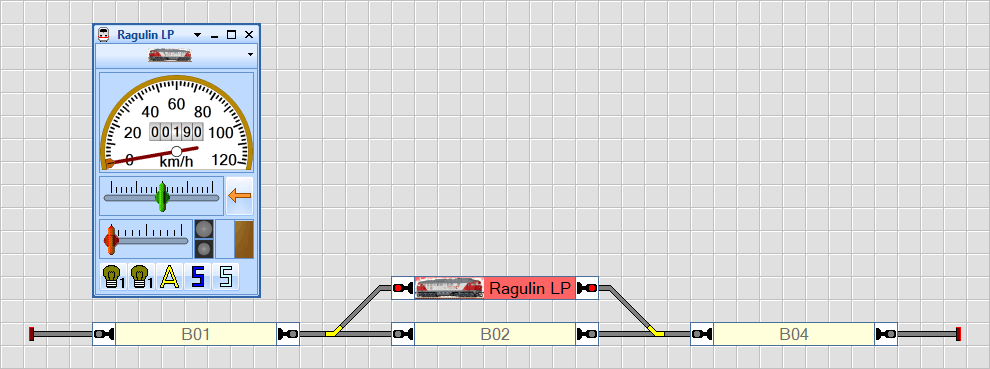
Podstatné je, že po vyjetí z Bloku B01 se tento
uvolní, Blok B03 se po vjetí
mašiny do něj naopak nastaví na obsazený a mašina
požadovaně zastaví.
To je tedy způsob práce TC s pohybem loko. Vše se děje pouze na základě chování Indikátorů, přiřazených k příslušným Blokům. TC umí ale nejen toto. Pokud do něj vložíme i rychlost každé mašiny, v každém rychlostním stupni (to se dělá tzv. kalibrací), dokáže i stanovit víceméně přesnou polohu loko v každém okamžiku. Blok není bod, je to úsek, dlouhý pár cm, ale i několik metrů. A možnost k nějaké akci musí být mnohem přesnější, než jen "v určitém Bloku". A tou "nějakou akcí" je v základu především brzdná dráha a konečné zastavení loko. Bez kalibrace toto lze udělat také, ale jen hodně přibližně.
Z předchozích informací vyplývá pár závěrů.
Nastavení výhybek a celých Cest, tras, to je jedna z takových slepých uliček, do které se začínající uživatel programu TrainController většinou dostane. Včetně jejich napájení, detekce obsazení (DO) a využití toho všeho. Opět vlastní zkušenost. Nejprve si to tedy trochu rozdělíme. Rovnou podotýkám, že řeč bude především o domácím, automatickém, spíš hračkovém provozu. Manuální nebo poloautomatické řízení, modulovka, reléovka a pod. jsou pro mne celkem cizí pojmy, neboť v reálném železničním provozu, ale i ve skupinové spolupráci modulovkářů a jejich simulování reality, jsem naprostý diletant.
Mimochodem, postupně došlo ke
změnám v definici toho, co je Cesta / Route a co Trasa / Link. Bylo to tak, že
mezi dvěma bloky je Cesta a více Cest za sebou je Trasa. Nebo naopak?![]() Doporučuji si s tím nelámat hlavu, v podstatě je to jedno.
Doporučuji si s tím nelámat hlavu, v podstatě je to jedno.
1) Podobné je to i s návěstidly. Ta bloková jsou rovněž nastavovaná zcela automaticky TrainControllerem, jenže komfort nastavení je zde už dost malý, takže je to třeba poněkud vylepšit. To už je však trochu složitější téma, popsané v dalších článcích.
Pokud vám také splývá detekce Cest a výhybek, není to od věci. Je to zase takový fígl, pohled autora SW na to, jak se co má platit. V podstatě jde totiž o to samé. Rozdíl je jen v možnosti a hlavně pracnosti nastavení, a to podle podverze SW. Ve verzi Gold lze totiž přiřadit Indikátor přímo k výhybce, a tak detekovat všechny cesty, které přes ni vedou. V Silveru je to nutno udělat pro každou jednotlivou Cestu zvlášť. (Obdobně i u snížené rychlosti.) Funguje to pak stejně, jen je to v Silveru mnohem pracnější nastavit. Názor na tuto politiku komentovat nebudu.
Napájení kolejového systému.
AutoTrain (dále jen AT) je funkce TC, kterým lze Loko / Vlak přesunout z bodu A do bodu B. Je to víceméně pomocná funkce, používaná pro jednoduchý přesun Loko / Vlaku. Přesto při ní funguje plné zabezpečení, nehrozí tedy kolize, a současně funguje mnoho dalších funkcí (podle podverze). Je to tedy ten správný nástroj k přesunu vlaku, namísto přímého vedení ovladačem (ať ručním, či Tachometrem), kdy je ovládána jen mašina a chybí především to zabezpečení. Určité možnosti jsou sice i při ručním ovládání, ty ale teď vynecháme.
Aby bylo možno AT použít, je nutno k požadovaným věcem ještě něco přidat.
Funkci AutoTrain lze vytvořit
dvěma způsoby. Buď pomocí okna AT, ikona
![]() , nebo tzv.
AutoTrain by Drag and Drop (ATDD), tedy táhni a pusť., ikona
, nebo tzv.
AutoTrain by Drag and Drop (ATDD), tedy táhni a pusť., ikona
![]() . Jako
obvykle je možné spouštění z více míst, z nabídky, z kontextového menu, horkou
klávesou, ikonou z lišty.
. Jako
obvykle je možné spouštění z více míst, z nabídky, z kontextového menu, horkou
klávesou, ikonou z lišty.
Nejrychlejší, nejjednodušší,
a tudíž nejpoužívanější je spuštění ATDD ikonou
![]() , příp.
klávesou "A". Po aktivaci ikony, či stisku "A", ...
, příp.
klávesou "A". Po aktivaci ikony, či stisku "A", ...

... stačí ukázat na startovní Blok (ve směru
výjezdu), kurzor se změní na
![]() , stisknout a
držet levou myš ...
, stisknout a
držet levou myš ...

... přetáhnout do cílového Bloku (opět na správnou
stranu) a pustit (teď je možno pustit i "A"). Vytvoří se Plán AutoTrain, spustí se a Loko /
Vlak přejede.
To vše se samozřejmě dělá v Provozním módu a Plán AutoTrain se po akci sám odstraní. AutoTrain má však ještě jednu, a to velmi zajímavou funkci.
Spustíme-li AutoTrain v Editačním módu, mašina nikam nepojede, ale vytvoří se do Dispečeru Plán, pod názvem Start Blok - Cíl Blok. Zahrnuty budou všechny možné Cesty.

Takto vytvořený Plán lze snadno dotvořit, přejmenovat, odmazat některé Cesty, přidat Akce na Bloky atd. atd.
Tím jsme vlastně dospěli k dalšímu prvku automatizace, a tím je Plán / Schedule. Plán je vlastně trvale uložený pohyb Loko / Vlaku z bodu A do bodu B, spolu s dalšími možnostmi nejrůznějších Akcí, včetně definovaných Cest / Routes.
Plán je tedy hlavním prvkem automatizace.
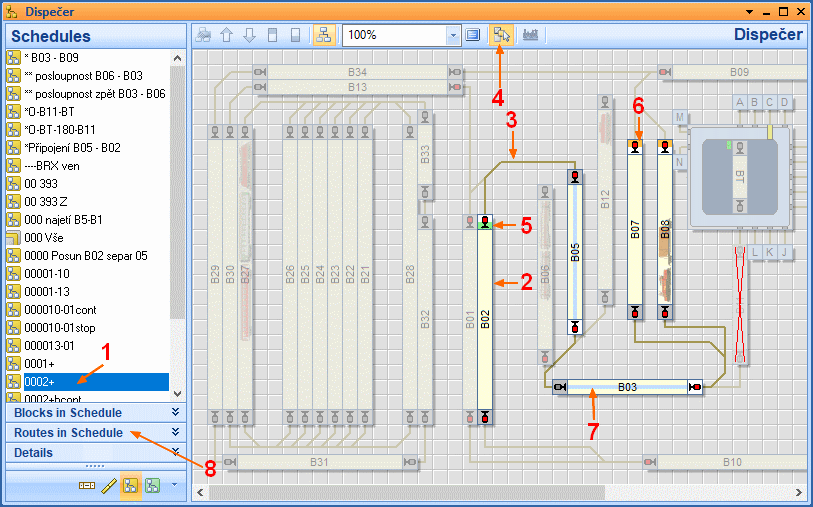
Na vytvoření, editaci a uložení Plánu slouží okno Dispečer /
Dispatcher.
Vytvoření Plánu se provádí z nabídky Menu - Plán / Schedule - Vytvořit Plán / Create Schedule. Po vytvoření je třeba především označit pomocí nástroje Pick from Block Diagram4) všechny požadované Bloky2) a Cesty3) a určit místo startu5) a cíle6). V tomto okamžiku už Plán lze spustit. Následně lze doplnit další vlastnosti jak Plánu (Jméno1), Typ, Pravidla, Podmínky...), tak i jednotlivých Bloků v Plánu (Čekání / Waiting, Kritické sekce7), Akce), příp. i Cest v Plánu. !!! Mimochodem, pokud se nedaří Cesty označovat správně, lze použít nabídku Cesty v Plánu / Routes in Schedule8), kde jsou vypsány všechny Cesty, a snadno je pak možno jednotlivě označovat (stejně jako ve schématu přes Pick...), nebo odznačovat (Delete) !!!
Plán má řadu parametrů, možností spouštění, Pravidel / Rules. To vše lze nastavit v oknu Vlastností Plánu, případně v oknu Vlastností Bloku v Plánu. Všimněte si, že Blok má tedy dvě okna vlastností.
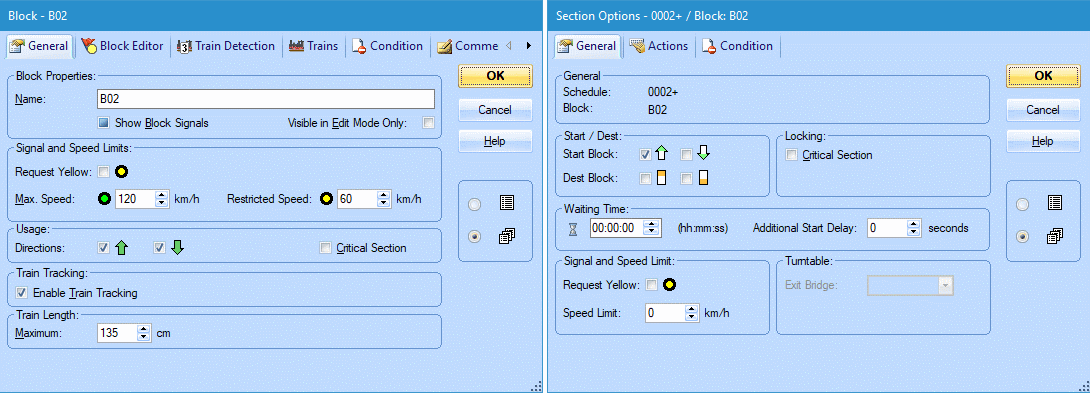
Vlevo: okno Vlastností Bloku, vpravo: okno
Vlastností Bloku
v Plánu
Jedno je okno Vlastností Bloku, vztahující se k Panelu a obsahující základní parametry a vlastnosti Bloku, druhé pak je okno Vlastností Bloku v Plánu, (obdobně i Cesta), které se vztahuje k Dispečeru / Dispatcher, tedy k Plánu. Zde, v tomto druhém oknu vlastností se nastavují především Akce / Actions, které požadujeme provést na základě pohybu Loko / Vlaku, vedené určitým Plánem a které se provádí právě na základě vztahu Loko - Blok - Plán. Jednoduše řečeno, jede-li mašina pod určitým Plánem, může v každém Bloku na několika místech provést určitou Operaci, a to Systémovou (čekání / Delay, spuštění exe či zvukového souboru...), Vlakovou / Train Operation (lokomotivní funkce vč. zvukových ), s dalšími prvky (výhybkami, návěstidly, příslušenstvím) atd. atd.
Záložka Akce / Actions v oknu Vlastností Bloku v Plánu je tedy základním, hlavním místem, kde se nastavuje spouštění prakticky veškeré činnosti při jízdě loko / vlaku.
Plán lze spustit mnoha způsoby, jako Operace, na základě určitých stavů, situací, vyhodnocených třeba Flagmanem, ale i běžným ovládacím prvkem, jako je třeba Tlačítko / Push Button. Nejkomfortnější automatické spouštění Plánů je pomocí Jízdního řádu / Timetable.
Jízdní řád (Harmonogram, Časový rozvrh...) / Timetable je jednoduše řečeno časový, hodinový stroj, spouštěč, sloužící k opakovanému spouštění Plánů nebo Maker.
Nejprve je nutno nastavit hodiny. Okno hodin se otevře z nabídky Menu - Okna - Čas / Time AM(PM).
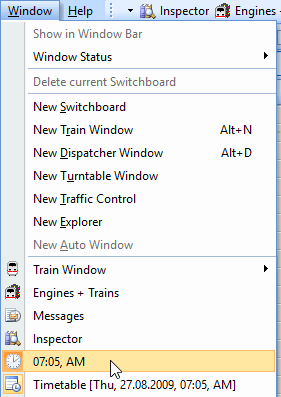
Otevření okna Hodin.
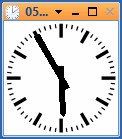
Okno Hodin.
Při aktivním oknu Hodin lze přes Vlastnosti / Properties... otevřít okno vlastností hodin (např. z Menu - Edit nebo třeba CTRL-W).
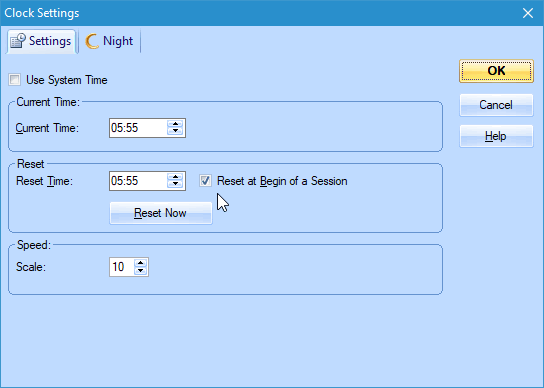
Okno vlastností hodin. Položkou
Reset lze nastavit při každém spuštění TC stejný čas.
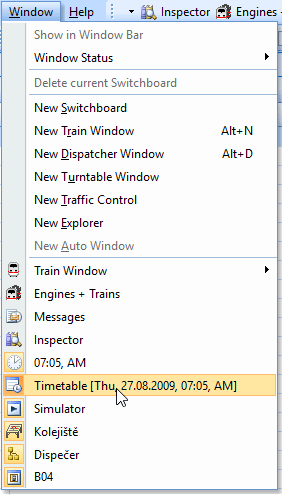
Pak se v Editačním módu otevře okno Timetable.
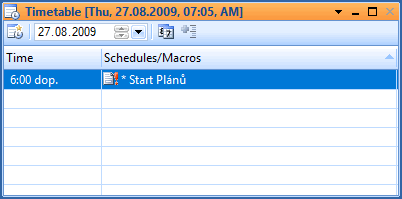
Okno Timetable.
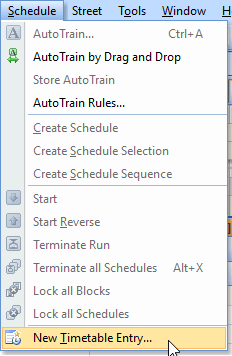
Vytvoření nového záznamu do Timetable.
Poklepáním na záznam Timetable se otevře okno vlastností Timetable.
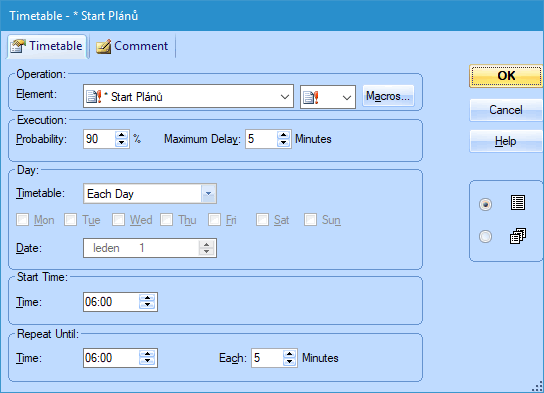
Okno vlastností
Jízdní řád / Timetable.
Jízdní řád / Timetable umí spustit buď přímo Plán, nebo Makro, tím pádem vlastně jakoukoliv Operaci. I Jízdní řád / Timetable má řadu parametrů, které ovlivňují spuštění a opakování. Jde např. nastavit Max. zpoždění odjezdu / Maximum Delay, dokonce i jeho Pravděpodobnost / Probability, opakování ve vztahu na dny a měsíce.
Jízdní řád / Timetable se spouští zapnutím hodin, což se provede přes ikonu lišty Operace / Operation Bar.
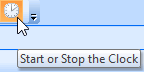
Zapnutím hodin (zvýrazněním ikony) začne čas ubíhat.
Na hodinách pak začne odbíhat tzv. redukovaný čas (Speed - Scale, viz okno vlastností hodin), přičemž redukci lze nastavit v rozmezí 1 - 99 (defaultně je to 10, tedy 10 x rychleji, než čas reálný). Vypnutím, zastavením hodin se spouštění zastaví, všechny spuštěné Plány a makra však doběhnou (pokud je násilně nezastavíme, např. Zastavit všechny Plány / Stop all Schedules). Tím lze např. s výhodou zastavit vlaky v nějakých počátečních pozicích.
A to je celá automatika.![]()
Snažil jsem se poskytnout takový jednoduchý přehled, napříč TrainControllerem.
Zaměřený převážně na to, na co se neustále ptáte. Pokud se objeví další
problematická místa, budu doplňovat, editovat, ať se vám to líbí, nebo ne. Jinak
to tady prostě nepůjde. A nebo vám už bude jasné všechno, a pak nebude třeba
doplňovat a editovat nic. No, občas se mi povede vložit i nějaký vtípek ...
![]()
Tak ať se daří.
![]()
|
LokoPin |
24.07.2017 | |
| 21.08.2017 | Bloky, Cesty a výhybky | |
| 28.08.2017 | Indikátory, Markery... | |
| 09.03.2022 | poslední editace | |
| Spolupracovali: | ||